午前1:
・Word「文字書式、段落書式(インデント)」
午後1:
・相談「毎日の集計表作成、マクロ使ったけどほかにやり方はないか?日付に設定した書式が消える」
→1日分のみ作成し2日以降はそれを複製、日付を入れるところに前日の日付+1の計算式を入力する方法もあると説明。修正・記録を考慮すればそれが一番手軽か。書式が消えるのは一度+1した日付をどこかに求めてそれをコピー&貼り付けしているときに書式も貼り付けている可能性が高いと説明。
・Excel「関数のネスト(条件付き書式含む)」
午後2:
・相談「以前作ったExcelのマクロがうまく動かない」
→相談者の方から別の方にデータを移動して引継ぎ中。
引継ぎの方のパソコンにはMicrosoft Officeは入っておらず、WPS Officeが入っていた。
WPS Officeではマクロは利用できない旨を説明。別途Microsoft Office(Excelのみ)を購入されることをお勧め。教室で購入&インストール予定。(明日発売のOffice 2021国内版の価格次第)
午後3(見学・入会手続き):
・直近急ぎで何かが必要ではないが、今後を考えたときにパソコンのことを学んでおきたい。
まさかのExcelの機能「マクロ」にかかわるお話が2件ありました。
「マクロ」とは、本来人間が行う操作を記録し自動で繰り返したり、ボタン一つで長い操作を一瞬で終わらせる機能です。
メリットはもちろん時間の短縮と操作ミスを防げること。
デメリットは記録した操作が違っていれば思い通りの結果が得られないこと、修正にはExcelとは別の専門知識が必要だということ、そして最後がパソコンの処理能力を大きく使用するということが挙げられます。
今回午後2の方が持ち込まれたデータはグラウンドゴルフの集計用Excelでした。
氏名を入力したシートにコースごとの打数結果を入力し、ホールインワンはー3して合計を集計し、最後に打数の少ない順に並び変えするものです。
打数は表計算機能の計算式をあらかじめ入力しておけば自動で計算してくれます。
ところが並び替えに関してはすべての打数を入力後、本来であれば手動で操作する必要があります。
具体的には打数の計算結果が入っている列のうち任意のセルを選択した状態で、並び替えのボタンをクリックします。
今回は上記の並び替えの操作が覚えられないとのことで、並び替えの操作をマクロとして記録し、その記録した操作を一覧の外側に配置したボタンに登録していました。
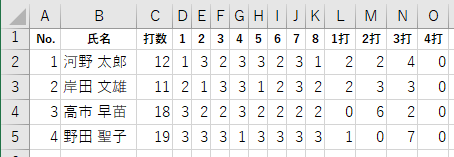
▲ 元データの例

▲ 今回の例であればC列にカーソルがある状態で並び替えをする。
並び替えは[ホーム]タブ「編集」グループにある。
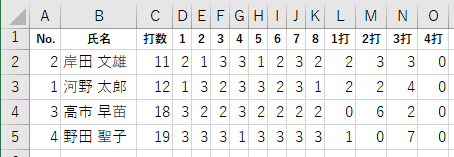
▲ 打数で並び替えした結果
操作自体はそんなに難しくないのですが、前提となる「並び替えをしたい列の任意のセルを選択した状態」にするのを忘れがちなのと、そもそも並び替えの操作を知らない方も多いということでマクロを登録したんですね。

▲ マクロを登録したボタンを設置
これであれば直感的にボタンを押しさえすれば並び替えをしてくれることがわかります。
実際にボタンを押したときの動画は下をクリックしてみることができます。
上記の例では動作させているパソコンの能力が高いことと、そもそもデータの数が少ないのでボタンを押した瞬間並び替えができていますが、相談者の方のパソコンでは並び替えが終わるまでに1秒ほどかかっています。
具体的に書くとCPUという部品の能力が低いことが原因ですが、ノートパソコンの場合このCPUはほとんど交換ができません。
こういったレアケースを経験して初めてパソコンの価格の差が理解できるんですよね。
だからと言ってグラウンドゴルフのスコア表の並び替えが10秒早くなるだけにプラス5万円出せるかといえば私はNoですかね。
この辺りは一人一人の価値観。
パソコンの正式名称「パーソナル(個人の)コンピューター」たる所以ですね。

